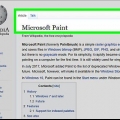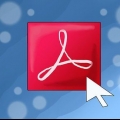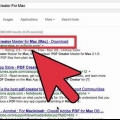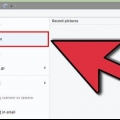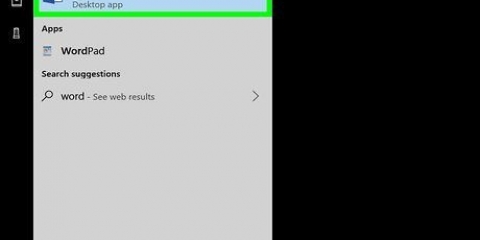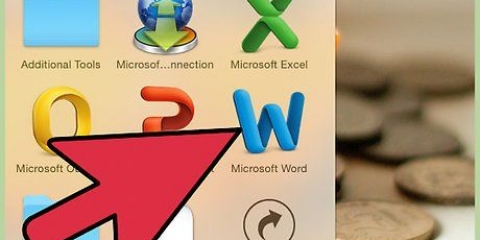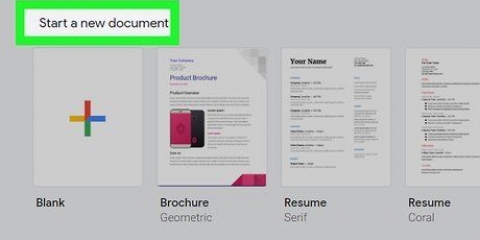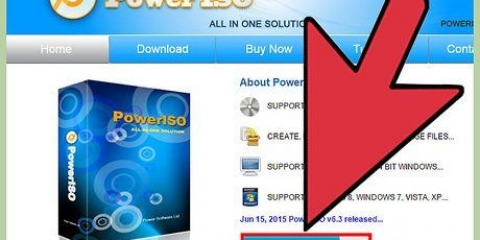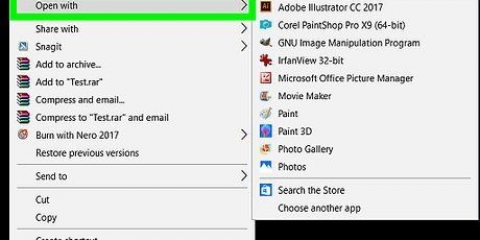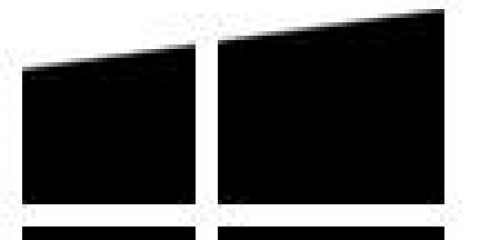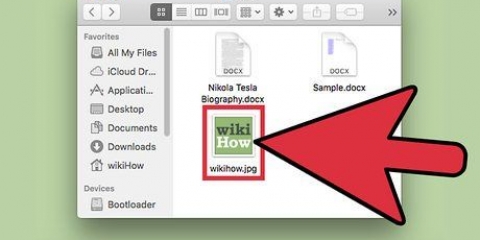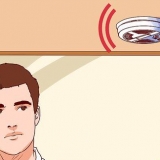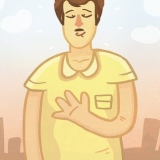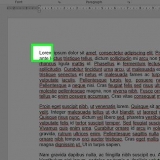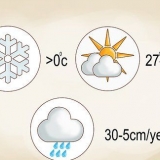Criar imagens svg
Contente
Os gráficos vetoriais escaláveis (SVG) possibilitam colocar elementos mais interativos em páginas da Web sem usar tanta largura de banda quanto outros formatos de imagem, como JPEG ou GIF, tornando-os ideais para o design de sites. Alguns programas de ilustração digital, como o Adobe Illustrator, oferecem opções para SVG, e alguns sites gratuitos existem para converter para SVG. Este artigo ensinará como criar seus próprios arquivos SVG.
Degraus
Método 1 de 2: Usando o Convertio JPG to SVG Converter

1. Abra seu navegador de internet e acessehttps://conversão.co/jpg-svg/. Isso levará você para a página JPG to SVG Converter gratuita do Convertio.

2. Selecione a fonte para sua imagem JPG. No topo do menu do conversor deverá ver uma barra de ferramentas vermelha com vários recursos que poderá usar para carregar um ficheiro de imagem JPG para que possa ser convertido num ficheiro SVG.

3. Vá para o arquivo que você deseja converter. Depois de selecionar uma fonte, uma caixa de diálogo aparecerá com a biblioteca de todas as pastas do seu computador. A partir daqui você deve encontrar a pasta que contém o arquivo que deseja converter. Selecione esse arquivo.

4. Clique emConverter. Quando o upload do arquivo estiver concluído, um botão vermelho aparecerá no canto inferior direito da tela do menu. Isso iniciará o processo de conversão, que pode levar alguns minutos, dependendo do tamanho do arquivo.

5. Clique emBaixar. Depois que o arquivo for convertido, um botão azul aparecerá à direita do nome do arquivo no menu Conversor. Quando você clicar nele, o arquivo será baixado para o seu computador como um arquivo SVG.
Método 2 de 2: Usando o Adobe Illustrator

1. Abra o Adobe Illustrator.Adobe Illustrator é um app de design gráfico que permite criar suas próprias imagens graças a uma variedade de ferramentas e recursos.

2. Crie sua imagem. Quando o Illustrator estiver aberto, você poderá selecionar as ferramentas no lado esquerdo da tela e começar a criar sua imagem.

3. Aplique efeitos SVG a certas camadas da sua imagem. Se você deseja adicionar efeitos personalizados à sua imagem, selecione uma camada e clique em `Efeito` > `Filtros SVG` > ‘Aplicar filtro SVG’. Em seguida, clique no botão `Editar filtro SVG`, edite o código padrão e clique em `OK` para salvar seus efeitos SVG.

4. Clique na guia Arquivo. Está no canto superior esquerdo da tela.

5. SelecionarExportar no cardápio. Para visualizar e usar seu arquivo SVG fora do Illustrator, você deve exportá-lo.
Você também pode selecionar `Salvar como...`, mas isso salvará o arquivo para que ele só possa ser visualizado e editado no Illustrator.

6. Clique emExportar como.... Isso abrirá um novo menu que permite exportar o arquivo do Illustrator para um formato de sua escolha.
Você também pode selecionar `Exportar para telas...` para salvar seu arquivo SVG para abrir em dispositivos iOS e Android.

7. SelecionarSVG na lista de tipos de arquivo. O Illustrator permite que você escolha entre uma variedade de tipos de arquivos, incluindo arquivos SVG prontos para a web.

8. Clique emSalve . Sua imagem agora está disponível para uso como um arquivo SVG.
Artigos sobre o tópico "Criar imagens svg"
Оцените, пожалуйста статью
Popular